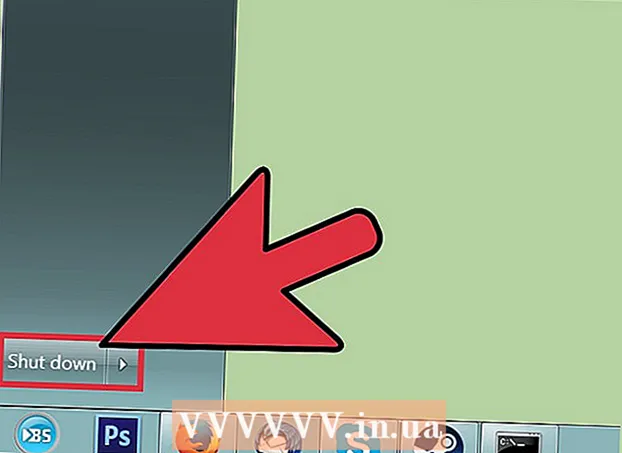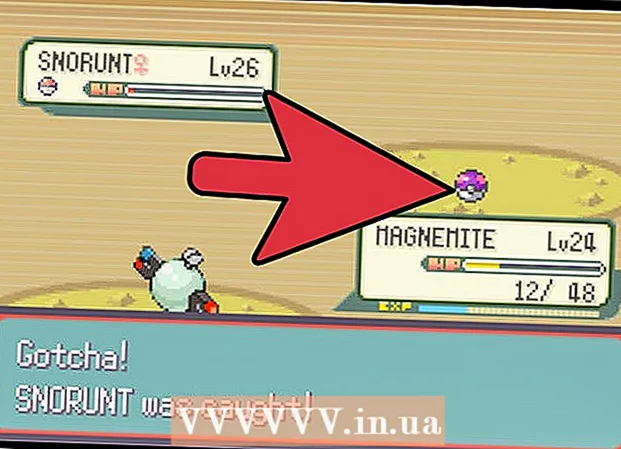Údar:
Marcus Baldwin
Dáta An Chruthaithe:
20 Meitheamh 2021
An Dáta Nuashonraithe:
1 Iúil 2024
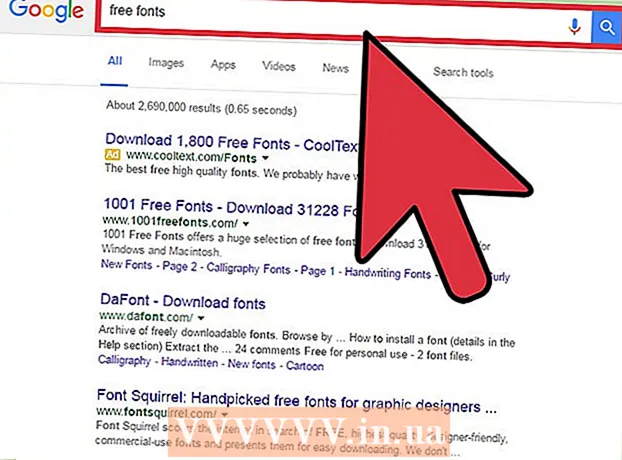
Ábhar
- Céimeanna
- Modh 1 de 2: Conas téacs a chur leis
- Modh 2 de 2: Conas cuma an téacs a athrú
- Leideanna
- Rabhaidh
Is é Adobe Photoshop an clár is minice a úsáidtear chun léaráidí a chruthú agus grianghraif a chur in eagar, cé go gceadaíonn sé duit téacs a chur le híomhánna agus cló, méid nó dath an téacs a athrú. Leis an bhfeidhm seo, is féidir leat fógraí a chruthú, leathanaigh chlúdaigh agus clúdaigh. Coinnigh i gcuimhne gurb é príomhchuspóir na feidhme seo an pictiúr a dhéanamh níos faisnéiseach le téacs gairid, agus gan míreanna móra a phriontáil nó doiciméid téacs a chruthú.
Céimeanna
Modh 1 de 2: Conas téacs a chur leis
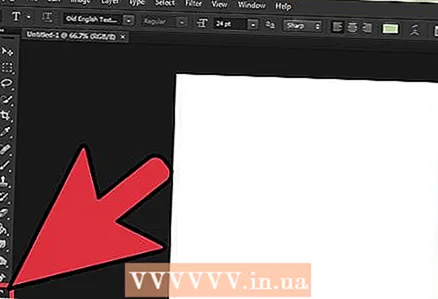 1 Roghnaigh an uirlis Cineál ón bpáiléad uirlisí. Breathnaíonn an deilbhín cosúil leis an litir "T". Cliceáil ar an deilbhín nó díreach brúigh an eochair "T" ar do mhéarchlár chun an uirlis seo a thabhairt suas. Anois is féidir leat cliceáil ar aon phointe san íomhá agus téacs a chur leis.
1 Roghnaigh an uirlis Cineál ón bpáiléad uirlisí. Breathnaíonn an deilbhín cosúil leis an litir "T". Cliceáil ar an deilbhín nó díreach brúigh an eochair "T" ar do mhéarchlár chun an uirlis seo a thabhairt suas. Anois is féidir leat cliceáil ar aon phointe san íomhá agus téacs a chur leis. 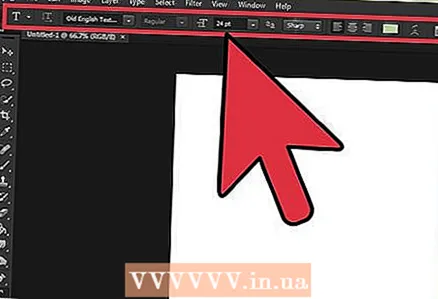 2 Coigeartaigh socruithe téacs agus an roghchlár ag barr an scáileáin á úsáid agat. Tar éis glaoch ar an uirlis “Cineál” ag barr na fuinneoige Photoshop, beidh painéal le feiceáil le rogha dath, cló, ailíniú agus méid an téacs. Is féidir leat na míreanna "Siombail" agus "Alt" a úsáid freisin. Tá siad cosúil le míreanna i gcláir mar Microsoft Word. Chun na míreanna ábhartha a ghlaoch, faigh an cluaisín "Fuinneog" ag barr an scáileáin agus roghnaigh "Carachtar" agus "Mír".
2 Coigeartaigh socruithe téacs agus an roghchlár ag barr an scáileáin á úsáid agat. Tar éis glaoch ar an uirlis “Cineál” ag barr na fuinneoige Photoshop, beidh painéal le feiceáil le rogha dath, cló, ailíniú agus méid an téacs. Is féidir leat na míreanna "Siombail" agus "Alt" a úsáid freisin. Tá siad cosúil le míreanna i gcláir mar Microsoft Word. Chun na míreanna ábhartha a ghlaoch, faigh an cluaisín "Fuinneog" ag barr an scáileáin agus roghnaigh "Carachtar" agus "Mír". - Cló: ligeann duit roghanna cló éagsúla a roghnú mar Arial nó Times New Roman.
- An méid: déan an clómhéid a choigeartú chun an téacs a dhéanamh níos mó nó níos lú.
- Ailíniú: Ailínigh an cló leis an ionad, ar chlé nó ar dheis.
- Dath: cliceáil ar an roghnóir dathanna chun dath do théacs a athrú.
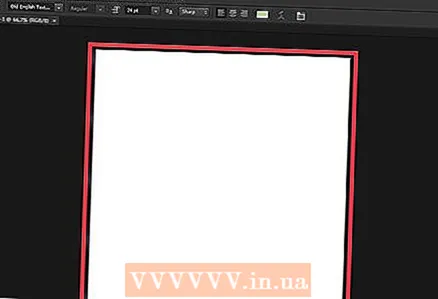 3 Cliceáil ar aon chuid den íomhá inar mian leat téacs a chur leis i Photoshop. Sa chás seo, feictear cúrsóir chun carachtair a iontráil. Ní gá ach tosú ag clóscríobh agus cuirfidh Photoshop na focail ag tosú ón bpointe sin.
3 Cliceáil ar aon chuid den íomhá inar mian leat téacs a chur leis i Photoshop. Sa chás seo, feictear cúrsóir chun carachtair a iontráil. Ní gá ach tosú ag clóscríobh agus cuirfidh Photoshop na focail ag tosú ón bpointe sin. - Más mian leat gnáth-théacs a chur leis, b’fhéidir nach mbeidh ort aon rud eile a dhéanamh.
- Má tá a fhios agat conas an uirlis Peann a úsáid, ansin cliceáil ar chuar chun téacs a scríobh feadh na líne sin.
 4 Coinnigh agus tarraing an uirlis chun an téacs a shuíomh i réimse ar leith den íomhá. Más mian leat go n-oirfeadh an téacs do réimse ar leith, is féidir leat an uirlis a choinneáil síos agus a tharraingt sula dtéann tú isteach sa téacs. Ní fheicfidh tú an téacs go léir nach luíonn sa réimse ar leith mura n-athraíonn tú an clómhéid.
4 Coinnigh agus tarraing an uirlis chun an téacs a shuíomh i réimse ar leith den íomhá. Más mian leat go n-oirfeadh an téacs do réimse ar leith, is féidir leat an uirlis a choinneáil síos agus a tharraingt sula dtéann tú isteach sa téacs. Ní fheicfidh tú an téacs go léir nach luíonn sa réimse ar leith mura n-athraíonn tú an clómhéid.  5 Cliceáil taobh amuigh den bhosca téacs nó brúigh Ctrl + Iontráil chun an téacs deiridh san íomhá a fheiceáil. Má spreagann uirlis tú chun téacs nua a iontráil, ansin cliceáil ar uirlis eile chun an t-eagarthóir téacs a fhágáil. Cliceáil faoi dhó ar an téacs, nó cliceáil uair amháin leis an uirlis Téacs roghnaithe, chun an cló agus socruithe eile a athrú ag am ar bith.
5 Cliceáil taobh amuigh den bhosca téacs nó brúigh Ctrl + Iontráil chun an téacs deiridh san íomhá a fheiceáil. Má spreagann uirlis tú chun téacs nua a iontráil, ansin cliceáil ar uirlis eile chun an t-eagarthóir téacs a fhágáil. Cliceáil faoi dhó ar an téacs, nó cliceáil uair amháin leis an uirlis Téacs roghnaithe, chun an cló agus socruithe eile a athrú ag am ar bith. - Má chliceálann tú "Rasterize", ansin ní bheidh tú in ann an téacs a chur in eagar a thuilleadh. Má roghnaíonn tú an gníomh seo de thaisme, ná déan aon rud anois.
- Má roghnaítear an ciseal téacs, brúigh Ctrl + T nó Cmd + T chun méid a athrú de láimh in ionad an clómhéid nua a úsáid.
Modh 2 de 2: Conas cuma an téacs a athrú
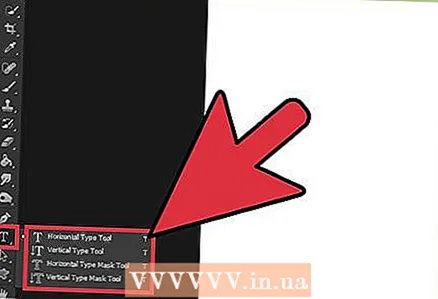 1 Brúigh agus coinnigh an deilbhín Téacs ar an mbarra uirlisí chun roghanna ionchuir téacs eile a roghnú. Breathnaíonn an deilbhín seo ar an litir "T". Brúigh agus coinnigh "T" chun na roghanna seo a fheiceáil:
1 Brúigh agus coinnigh an deilbhín Téacs ar an mbarra uirlisí chun roghanna ionchuir téacs eile a roghnú. Breathnaíonn an deilbhín seo ar an litir "T". Brúigh agus coinnigh "T" chun na roghanna seo a fheiceáil: - Téacs cothrománach: is minice a úsáidtear agus ligeann duit litreacha a chlóscríobh go cothrománach ó chlé go deas. Úsáidtear an rogha seo nuair a roghnaíonn tú an uirlis Cineál de ghnáth.
- Téacs ingearach: ligeann duit focail a scríobh ó bhun go barr agus ó bhun go barr.
- Masc téacs cothrománach: casann téacs ina masc a ligeann duit gach cineál rudaí spraoi a dhéanamh i Photoshop. De réir réamhshocraithe, leagfaidh an rogha seo an ciseal faoi bhun an téacs, ar féidir leat feidhmeanna éagsúla a chomhlíonadh leis mar Líon.
- Masc téacs ingearach: cosúil leis an rogha cothrománach, ach iontráiltear na litreacha ó bhun go barr nó ó bhun go barr.
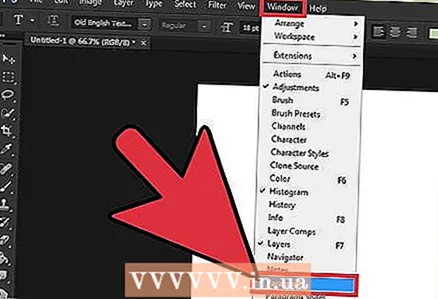 2 Úsáid na míreanna Mír agus Carachtair chun spásáil, kerning, agus roghanna eile a athrú. Más mian leat smacht iomlán ar an téacs, ansin tosaigh leis na pointí seo. Is cosúil le deilbhín na míre "Siombail" an litir "A" le líne ingearach. Tá deilbhín na míre Mír cosúil leis an litir P le líne dhúbailte ingearach agus ciorcal líonta, ach is féidir leat Fuinneog → Mír a chliceáil mura féidir leat an deilbhín a aimsiú.
2 Úsáid na míreanna Mír agus Carachtair chun spásáil, kerning, agus roghanna eile a athrú. Más mian leat smacht iomlán ar an téacs, ansin tosaigh leis na pointí seo. Is cosúil le deilbhín na míre "Siombail" an litir "A" le líne ingearach. Tá deilbhín na míre Mír cosúil leis an litir P le líne dhúbailte ingearach agus ciorcal líonta, ach is féidir leat Fuinneog → Mír a chliceáil mura féidir leat an deilbhín a aimsiú. - Cliceáil agus tarraing deilbhíní ag gach mír chun an gníomh a thástáil. Is féidir an fheidhm a fheiceáil i bhfíor-am. Níos minice, athraítear an t-eatramh.
- Tá éifeacht níos mó ag "Carachtar" ar an litriú, ach ligeann "Alt" duit an bosca téacs agus an treoshuíomh iomlán a athrú.
- Mura bhfuil rochtain agat ar fheidhmiúlacht na Míre, cliceáil ar dheis ar an téacs chun Tiontaigh go Bloc-Théacs a roghnú.
 3 Cliceáil ar dheis ar an téacs agus roghnaigh Blending Options chun rochtain a fháil ar éifeachtaí gairmiúla éagsúla. I Roghanna Cumaisc, is féidir leat scáthanna, imlínte, glows, agus fiú éifeachtaí 3D a chur leis, ar féidir leat gach ceann acu a tweakáil le do thaitin. Ná déan tú féin a theorannú do na gnéithe seo, ach déan cinnte aird a thabhairt ar na rudaí seo a leanas:
3 Cliceáil ar dheis ar an téacs agus roghnaigh Blending Options chun rochtain a fháil ar éifeachtaí gairmiúla éagsúla. I Roghanna Cumaisc, is féidir leat scáthanna, imlínte, glows, agus fiú éifeachtaí 3D a chur leis, ar féidir leat gach ceann acu a tweakáil le do thaitin. Ná déan tú féin a theorannú do na gnéithe seo, ach déan cinnte aird a thabhairt ar na rudaí seo a leanas: - Cabhraithe: cas an téacs ina réad 3D. Beidh cuair na siombailí cosúil le sorcóirí tríthoiseacha atá cosúil le píopaí.
- Stróc: roghnaigh dath, tiús agus uigeacht imlíne do théacs.
- Forleagan: ligfidh sé duit dath an chló a athrú, grádán, patrún nó dath nua a chur leis an gcruth téacs. Féadfaidh tú fiú teimhneacht an fhorleagan a ísliú chun scáthanna agus aistrithe neamhghnácha a fháil.
- Scáth: cuir scáth beag gluaiseachta taobh thiar den téacs, amhail is go bhfuil balla cúpla deachúil uaidh.Athraigh uillinn, teimhneacht agus méid an scáth.
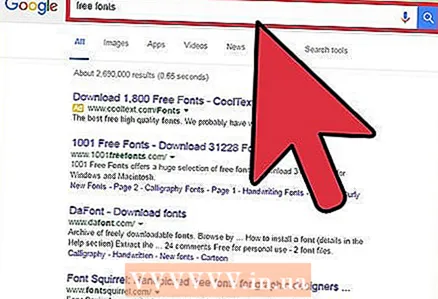 1 Cuardaigh ar líne agus cuir clónna nua saor in aisce leis. Tá sé an-éasca clónna nua a chur leis i Photoshop. Just a íoslódáil an cló atá uait agus tarraing isteach i bhfuinneog an chláir. Arna iarraidh sin "clónna saor in aisce" is féidir leat gach rud a theastaíonn uait a fháil.
1 Cuardaigh ar líne agus cuir clónna nua saor in aisce leis. Tá sé an-éasca clónna nua a chur leis i Photoshop. Just a íoslódáil an cló atá uait agus tarraing isteach i bhfuinneog an chláir. Arna iarraidh sin "clónna saor in aisce" is féidir leat gach rud a theastaíonn uait a fháil. - Is é an síneadh .ttf an caighdeán do chomhaid cló.
Leideanna
- Más mian leat téacs a chur leis go tapa in Adobe Photoshop, brúigh an eochair T ar do mhéarchlár agus osclófar an uirlis Cineál.
- Mura n-oibríonn an uirlis ionchuir téacs, cruthaigh ciseal nua agus bain triail eile as. Mura n-oibríonn sé sin, oscail an uirlis Cineál. Cliceáil ar an deilbhín múnlaithe "T" le saighead dírithe síos sa chúinne uachtarach ar chlé, ansin cliceáil ar an bhfearas beag agus roghnaigh "Uirlis Deisiúcháin".
Rabhaidh
- Níl na aicearraí méarchláir ar fáil agus tú ag obair leis an uirlis Cineál. Sa chás seo, ní aithníonn Photoshop ach cófraí méarchláir mar uirlis ionchuir téacs.